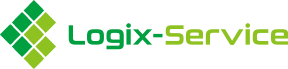「ホームページを更新したのに、古いページが表示されてしまう・・・」
「修正したのに、デザインが崩れたままになっている・・・」
という経験はありませんか?
その原因は、ほとんどのケースで「キャッシュ」にあります。
今回は、ホームページ更新がされない場合は?チェックすべきポイントを解説!をご紹介します。
「キャッシュ」とは?
キャッシュとは、一度閲覧したホームページやアプリなど、表示速度を短縮するために、一時的にパソコンやスマホへ保存されたデータのことです。
キャッシュデータをもつことで、サイトの表示や、アプリの動作の速度を上げられます。
しかし、キャッシュはホームぺージのリニューアルや修正の際、不具合の要因となることも。
多くのデータが保存されている、つまりキャッシュデータが蓄積されている状態だと、ホームぺージやアプリなどのデータを見つけるまでに時間がかかってしまい、動作が重たくなることがあります。
キャッシュの削除
Web修正をしても、キャッシュデータが残っていると以前のままのページが表示されてしまったり、デザインが崩れてしまったりすることがあります。
これは、キャッシュが残っているために起こるもので、修正ミスやバグではありません。
この状態を解消するには、パソコンに残っているキャッシュを更新するか、削除しなければなりません。
キャッシュを削除する場合、「スーパーリロード(強制再読み込み)」か「キャッシュの削除」をします。スーパーリロードを最初に行い、それでも更新されないときはキャッシュを削除してみましょう。
スーパーリロード(強制再読み込み)の方法
キャッシュは残しつつ、サーバーからデータを取得する操作がスーパーリロードです。 以下の操作でページをもう一度読み込む事で、キャッシュデータを利用せず、サーバーから再度読み込むことができます。
Windows用 Webブラウザのスーパーリロード
Google Chrome、Firefox、Internet Explorer、Microsoft Edge
Ctrl + F5
Mac用 Webブラウザのスーパーリロード
Google Chrome、Safari
Command + R
Firefox
Command + ↑Shift + R
キャッシュの削除方法
ここからは、iPhone・Android・PCのそれぞれでキャッシュを削除する方法をご紹介します。
iPhoneの場合
Safari
- 「設定」を開き、「Safari」を選択
- 「詳細」→「Webサイトデータ」を選択
- 任意のWebサイトデータを左にスワイプ→「削除」をタップ
Chrome
- 「Chrome」アプリ内、画面右下の「・・・」をタップ→「履歴」を選択
- 画面左下の「閲覧履歴データを削除」をタップ
- 「キャッシュされた画像とファイル」にチェック→「閲覧履歴データの削除」をタップ
Androidの場合
Androidは設定の画面からキャッシュ削除が可能です。Chromeを例に削除方法をご紹介します。
- 「設定」を開き、「アプリ」を選択
- 「アプリ」→「Chrome」を選択
- 「ストレージ」→「キャッシュを削除」をタップ
PCの場合
Chrome
- 画面右上の「︙」をクリック→「設定」を選択
- 「プライバシーとセキュリティ」の「閲覧履歴データの削除」をクリック
- 「キャッシュされた画像とファイル」にチェック→「データを削除」をクリック(期間を指定することも可能です)
Safari
- 画面上にあるメニューの「Safari」をクリック→「環境設定」を選択
- 「詳細」をクリック→「メニューバーに“開発”メニューを表示」にチェック
- メニューバーの「開発」をクリック→「キャッシュを空にする」を選択
Firefox
- 画面右上のメニューボタン「≡」を開き、「オプション」を選択
- 「プライバシーとセキュリティ」をクリックし、「cookieとサイトデータ」の「データを消去…」を選択
- ウェブコンテンツのキャッシュ」にチェックを入れ、「消去」をクリック
Edge
- 画面右上の「︙」をクリック→「設定」を選択
- 「プライバシーとセキュリティ」→「閲覧データのクリア」の「クリアするデータの選択」をクリック
- 「キャッシュされたデータとファイル」にチェック→「クリア」をクリック
Opera
- 画面左上にあるOperaのアイコンをクリック
- 「履歴」→「閲覧データの消去」をクリック
- 「キャッシュされた画像およびファイル」にチェック→「データを消去」をクリック
Internet Explorer(IE)
- 画面右上のメニューボタンを開き、「インターネットオプション」を選択
- インターネットオプションの「全般」→「閲覧の履歴」の「削除」をクリック
- 「インターネット一時ファイルおよびWebサイトのファイル」にチェック→「削除」をクリック
まとめ
今回は、ホームページ更新がされない場合は?チェックすべきポイントを解説!をご紹介しました。
キャッシュのおかげで、Webサイトを表示するまでの時間が大幅に短縮されていますが、
以前の古いデータが残り、更新内容が表示されないというデメリットもあります。
キャッシュを削除することにより、最新情報が表示されるようになります。
ホームページを更新しても、実際のページで更新されていないときは、今回ご紹介したスーパーリロードやキャッシュの削除をぜひ試してみてください。